ヘルスアミュレットは、あなたの健康を御守りします。
上手にお使いいただくヒントとして、今回はワクチン接種記録のつけかたをご紹介します。
ワクチン接種の記録があなたを守ります
ワクチンは、年に1回、場合によっては一生に1回しか接種しないものもありますが、その効果は長く続きます。いつ、どの医療機関で、どんなワクチンを受けたのかを忘れないようにアミュレットに記録しておきましょう。
どのワクチンを受けたか、いつ受けたか忘れてしまったり、医療機関から受け取った情報を無くしてしまった場合や、万が一、将来ワクチンに不具合が見つかった場合でも、アミュレットがあなたを守ってくれます。
簡単ステップで接種を記録を記録しよう
ステップ1 アミュレット内の「マイデータ」から「ワクチン接種」に進み、記録するワクチンを選びます。
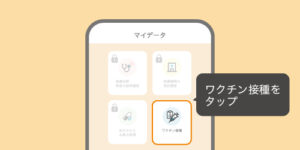
ステップ2 ワクチンの予約日を登録します。予約日を登録すると、リマインド通知を設定することができます。
※ 新型コロナウイルスのワクチン接種予約日を登録した場合は、予約日の前日、当日にアプリにメッセージが届きます。
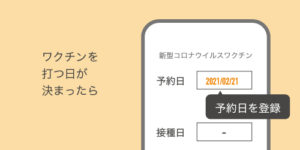
ステップ3 ワクチンを接種したら接種日を記録しましょう。合わせて、接種した医療機関、ワクチンのメーカー名をメモします。また、医療機関からもらったワクチン情報を写真に撮って記録しましょう。写真は、ワクチンのメーカー名と製造番号が必ずわかるように撮りましょう。※ 新型コロナウイルスのワクチン接種を記録する場合は、以下の手順となります。
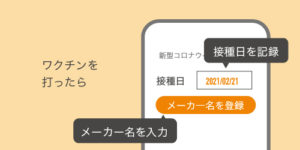
※ 新型コロナウイルスのワクチン接種を記録する場合
お手元に、接種後に医療機関で受け取るワクチン接種シールを貼った「接種済証」を用意してから始めてください。記録には、接種日、メーカー名、画像の保存が必須になります。
★ステップ3ー1
以下の3つの画像を用意しましょう。
1.自治体から送付された*1「新型コロナワクチン」のクーポン券の全体像
2.クーポン券のなかの「接種券」
3.接種したときにもらうワクチン接種シールを貼った「接種済証」

※上手な画像撮影のポイント
・接種券や接種済証に書かれている文字が読めるように、カメラのピントを合わせましょう
・接種した日付、場所、メーカー名、製造番号、ご自身の名前・住所・生年月日、接種券に記載のその他の情報がわかるように撮影しましょう
★ステップ3ー2
接種日を入力し、次にメーカーを登録します。メーカー名は、ワクチン接種シールに記載のQRコードを読み込んで登録します(ご自分で入力することはできません)。
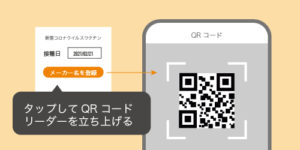
★ステップ3-3
3-1で用意した画像を選んで「次へ」をタップします。登録画面で内容を確認したら「登録」をタップして完了です。メーカーによっては、接種後にアプリにメッセージが届く場合があります。

今後はアミュレットが、ワクチン接種の情報とともにあなたを守ります。
接種後の体調の記録をつけよう
接種後も体調の変化を記録しておくことで、万が一何かあったときに医療機関への相談がスムーズになります。アミュレットの「ヘルスログ」機能を使って、その日の気分など体調の変化を記録しておきましょう。あなたを守る、安心の情報になります。
※1 先行接種の対象となる医療従事者の方の場合、お勤め先を通じてお知らせします。(厚生労働省 接種についてのお知らせ)
作成:株式会社ミナケア
